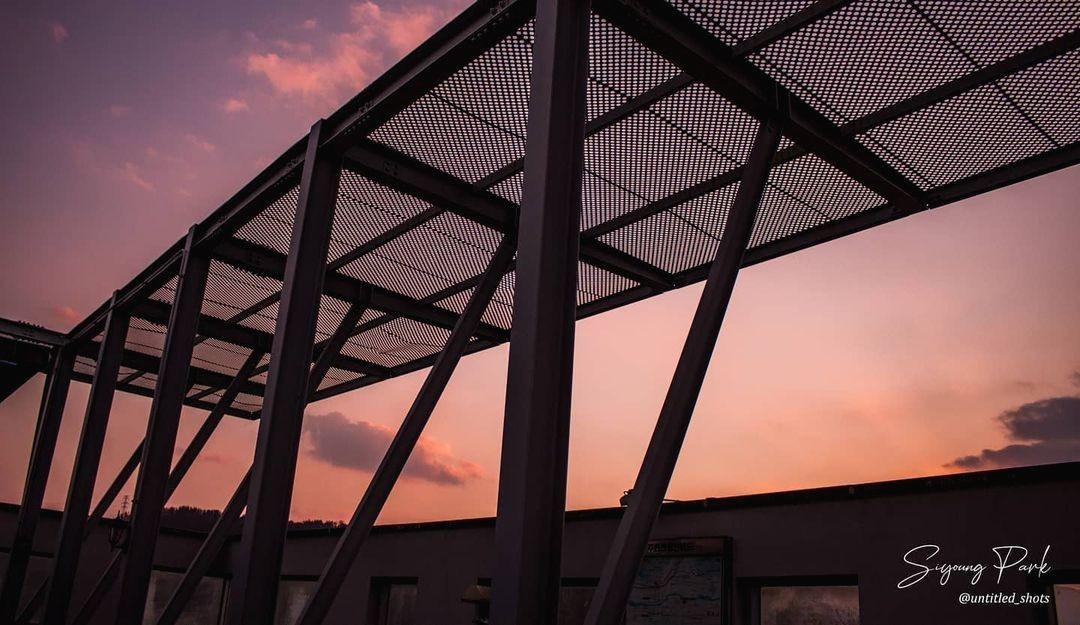이것저것 잡동사니
[포토샵] 은하수 사진 보정하기 본문
※ 사용되는 사진에 따라 적절한 설정 값이 다를 수 있습니다. 적용 결과를 보고 본인 사진에 맞는 값을 적용해주세요!
지난 주말 새벽에 경북 보현산에 있는 천문대에 은하수 사진을 찍으러 다녀왔다. 일몰 후에는 천문대에 들어갈 수 없기 때문에 입구쪽에 있는 주차장에 가서 사진을 찍고 왔다. 바디는 Sony A7m4, 렌즈는 Samyang 12mm F2.8 MF를 사용했다.

1. Camera Raw 보정
로우 파일을 포토샵에서 열면 다음과 같이 라이트룸 작업 환경과 비슷한 창이 뜬다.

색온도 : 4800
밝은 영역 : -20
명료도 : +70
활기 : +8

우측 하단의 '이미지 열기' 클릭
2. 하이패스 필터
Ctrl+J로 배경 레이어를 복사
하드 라이트 적용

필터 > 기타 > 하이 패스 필터
반경 150픽셀
'확인' 클릭

Alt 누른 채로 벡터마스크 생성
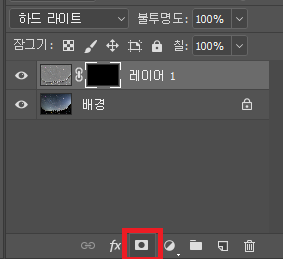
브러시(단축키 B)준비
색깔 : 흰색(#FFFFFF)
경도 : 0%
불투명도 : 10%
은하수 중심부를 중심으로 선명하게 하고 싶은 부분을 칠해준 후 Ctrl+E로 레이어 합치기

작업 전후 비교

3. 곱하기 레이어
하이패스 필터와 마찬가지로,
Ctrl+J로 레이어 복사
Alt+벡터 마스크 생성
곱하기 적용
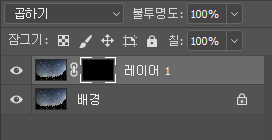
브러시(단축키 B) 준비
색깔 : 흰색(#FFFFFF)
경도 : 0%
불투명도 : 5%
은하수 주변부 칠해주어 은하수가 돋보이게 하기, 광해가 있는 부분 등 너무 밝은 부분 칠해주기
※ 빛의 변화가 최대한 자연스럽도록 큰 브러시로 작업하기 (하늘이 얼룩덜룩하지 않게)
Ctrl+E로 레이어 합치기
작업 전후 비교
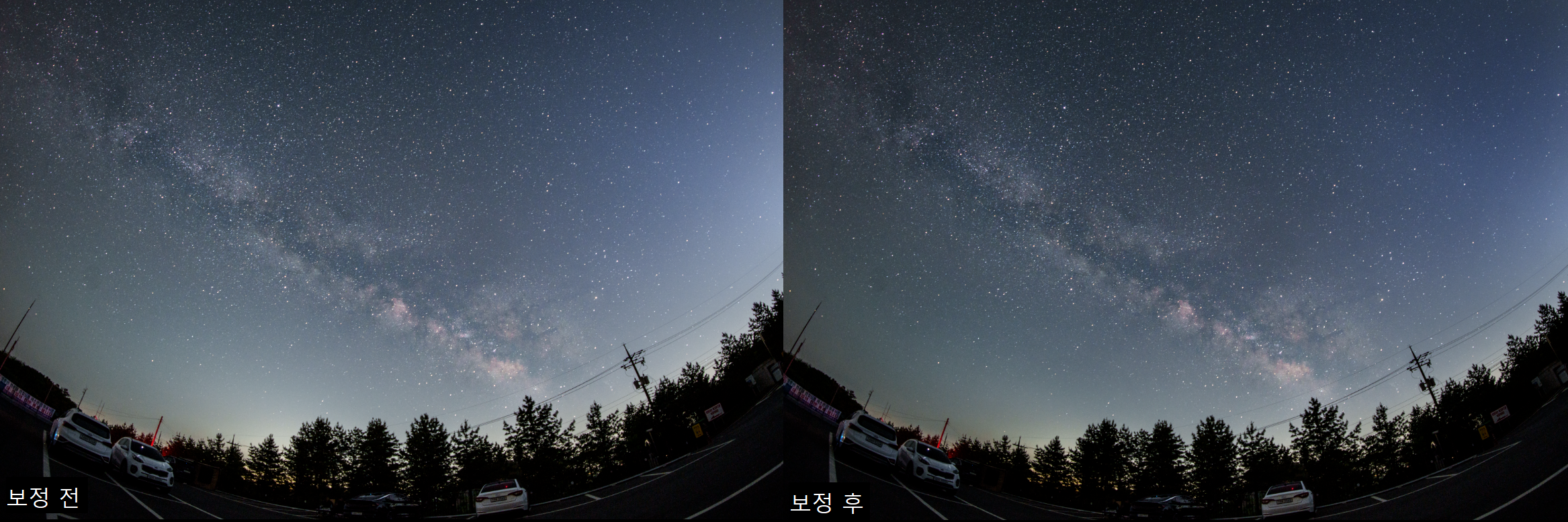
4. 색상 균형
Ctrl+B 눌러 색상 균형 열기
중간 영역
마젠타 : -2
파랑 : +10
밝은 영역
파랑 : +5
'확인' 클릭
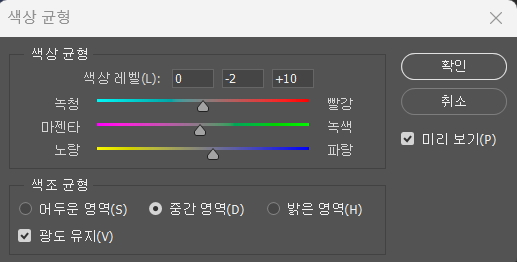
작업 전후 비교
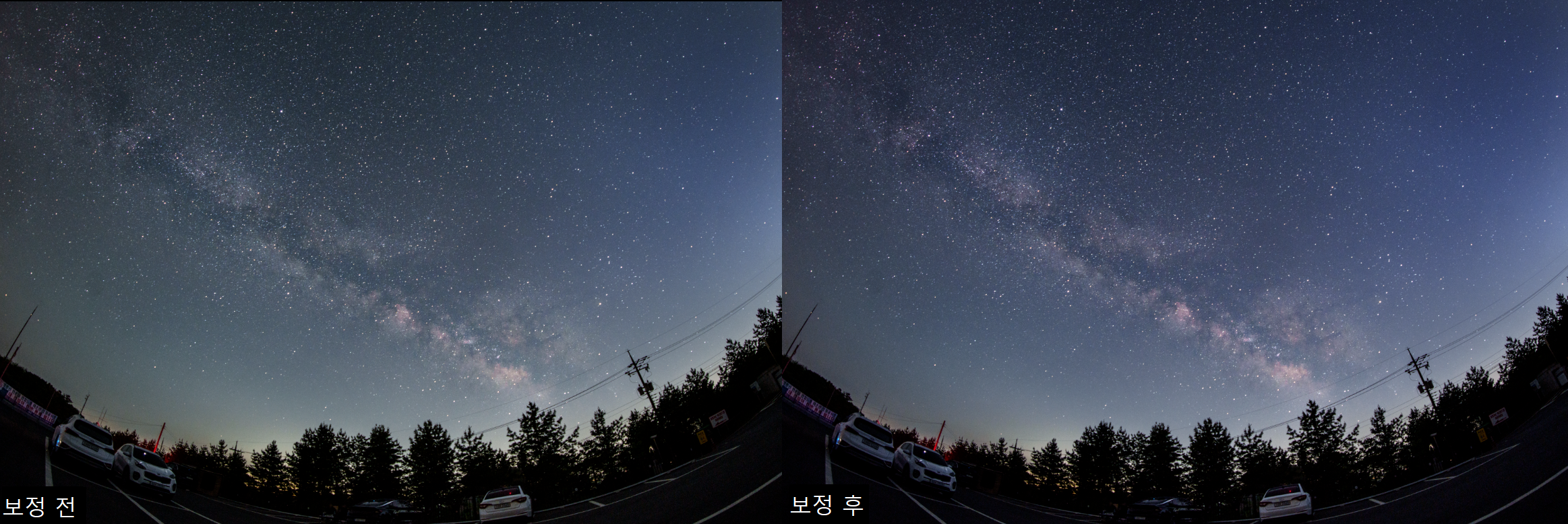
5. 닷지 도구
닷지 도구(단축키 O)
범위 : 밝은 영역
노출 : 5%
은하수 중심의 밝은 부분을 톡톡 쳐서 조금 더 밝게 만들어준다.

6. 결과 비교